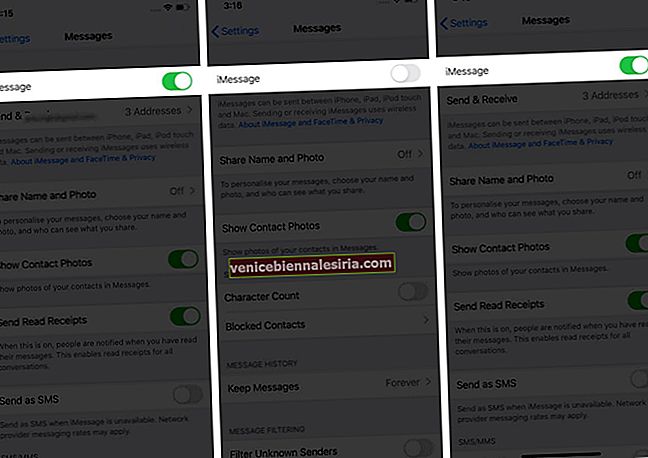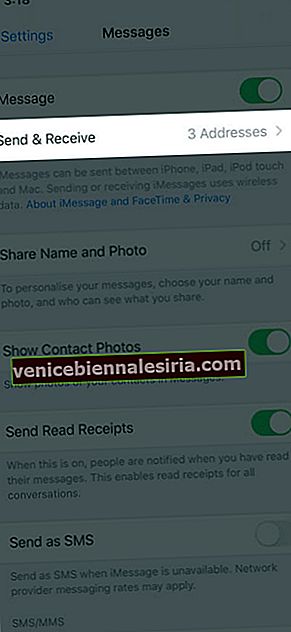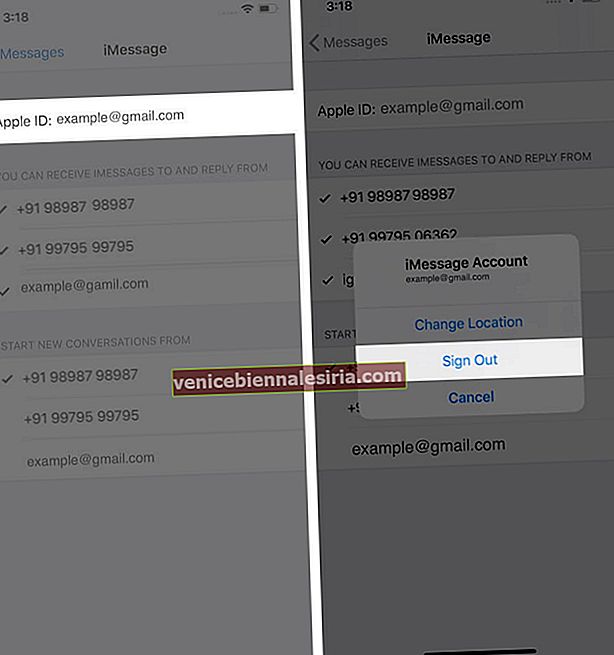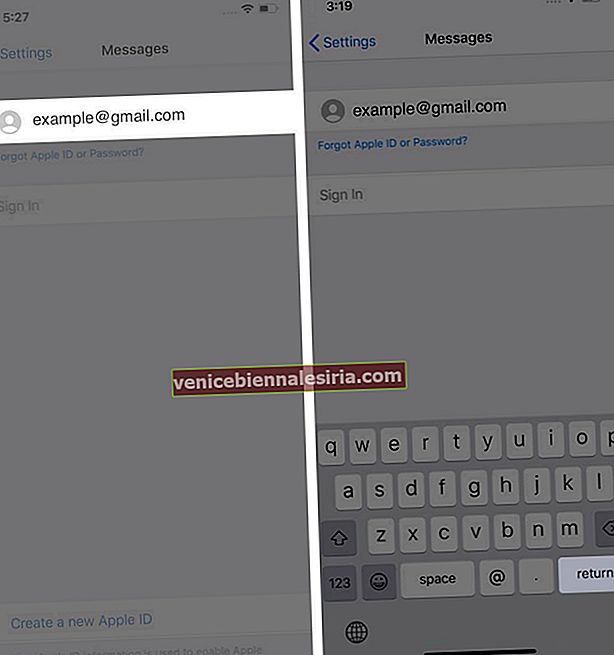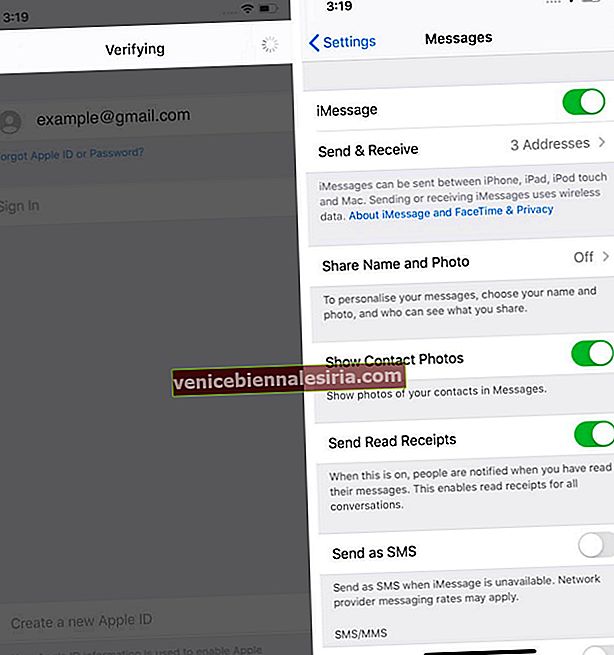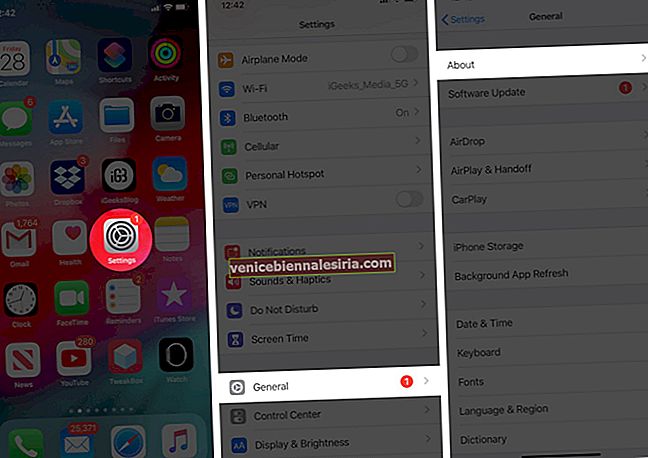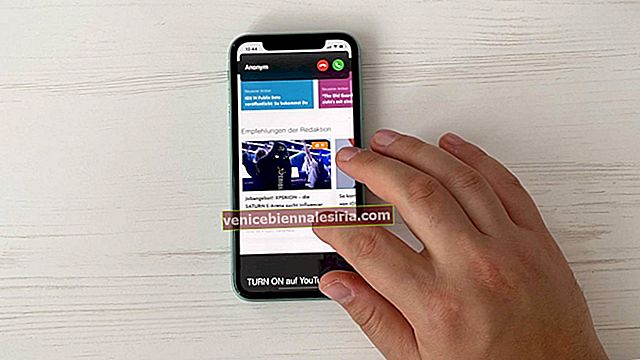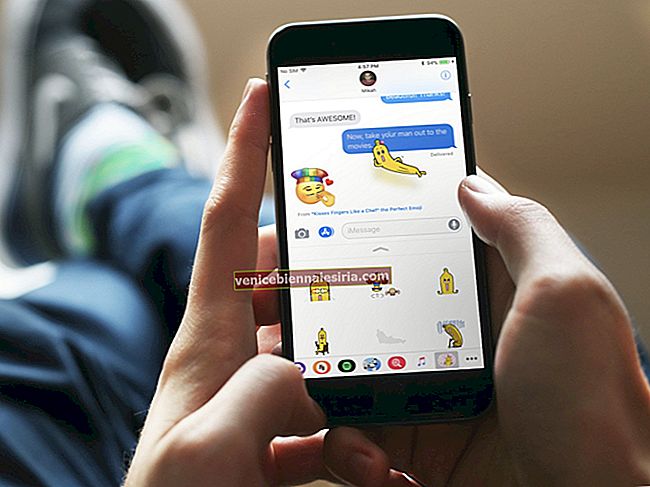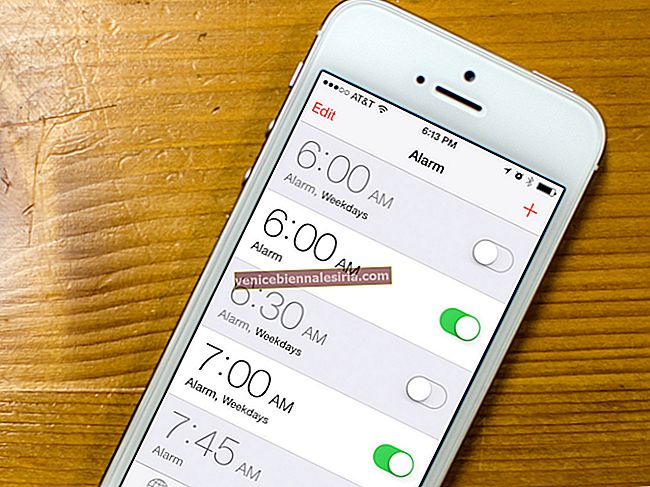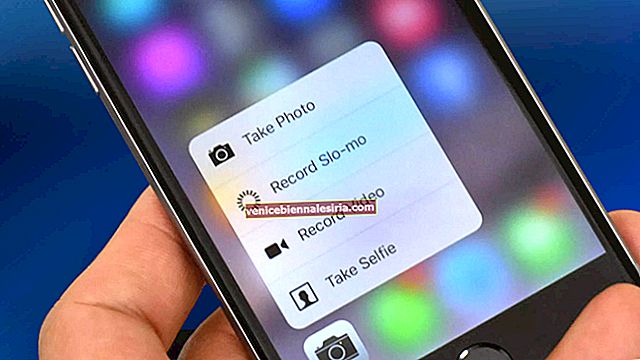iPhone'da iMessage'ı etkinleştirmeye çalıştığınızda iMessage Etkinleştirme Bekliyor mesajı belirebilir. FaceTime ile ilgili sorunlarınız olduğunda da bu hatayı görebilirsiniz. Bu nedenle, tüm süreç sıkışmış durumda ve bu temel iletişim hizmetlerinden yararlanamazsınız.
Apple'a göre, görebileceğiniz farklı hatalar şunlardır:
- Aktivasyon bekleniyor
- İMessage sunucusuyla iletişim kurulamıyor. Tekrar deneyin
- Aktivasyon başarısız
- Aktivasyon sırasında bir hata oluştu
- Oturum açılamadı, lütfen ağ bağlantınızı kontrol edin
Yukarıdaki sorunların çoğunun benzer bir düzeltmesi var. İlginç bir şekilde, aşağıdaki çözümler FaceTime'ı etkinleştiremediğinizde de işe yarıyor. Öyleyse, hemen içeri girelim ve iMessage'ınızı tekrar çalıştıralım!
Sen başlamadan önce:
- SIM'inizin uluslararası SMS dahil kısa mesaj göndermesine ve göndermesine izin verildiğinden emin olun
- İMessage ve Facetime'ın Apple'ın sunucu tarafında olmadığından emin olun
İPhone, iMessage'ın "Etkinleştirmeyi Beklediğini" Derse Ne Yapmalı?
- İPhone'un WiFi veya Hücresel Veri Bağlantısına sahip olduğundan emin olun
- Uçak Modunu AÇIN ve KAPATIN
- İPhone'unuzun Doğru Tarih ve Zamana Sahip Olduğundan Emin Olun
- İPhone'unuzu yeniden başlatın
- İMessage'ı KAPATIN ve Sonra Tekrar AÇIN
- Apple Kimliğinizden çıkış yapın ve tekrar Giriş yapın
- İPhone'unuzda Operatör Ayarlarını Güncelleyin
- İPhone'unuzu güncelleyin
- Ağ Ayarları Sıfırlama
İPhone'un WiFi veya Hücresel Veri Bağlantısına sahip olduğundan emin olun
İMessage aktivasyonunun başarısız olmasının başlıca nedenlerinden biri, veri bağlantısının mevcut olmamasıdır. İlk şey, cihazınızın düzgün bir WiFi veya mobil veri bağlantısına sahip olmasını sağlamaktır. Kontrol etmek için, YouTube gibi bir tarayıcı veya uygulama açın ve bir web sitesini ziyaret etmeyi veya bir video oynatmayı deneyin.
İkinci olarak, WiFi bağlantınız yoksa FaceTime ve Phone App'ın hücresel veri bağlantısını kullanmasına izin verilip verilmediğini kontrol edin. Bunun için Ayarlar uygulamasını açın ve Hücresel'e dokunun . Aşağı kaydırın ve HÜCRESEL VERİLER altında, FaceTime ve Telefon'un yanındaki geçişin AÇIK olduğundan emin olun .

Uçak Modunu AÇIN ve KAPATIN
İPhone'unuz geçici ağ sorunları yaşıyor olabilir. Bunu ele almak için Ayarlar uygulamasını açın ve Uçak Modu geçişini açın. Alternatif olarak, Kontrol Merkezine gidip AirPlane modunu da açabilirsiniz. 30 saniye bekleyin ve tekrar kapatın.
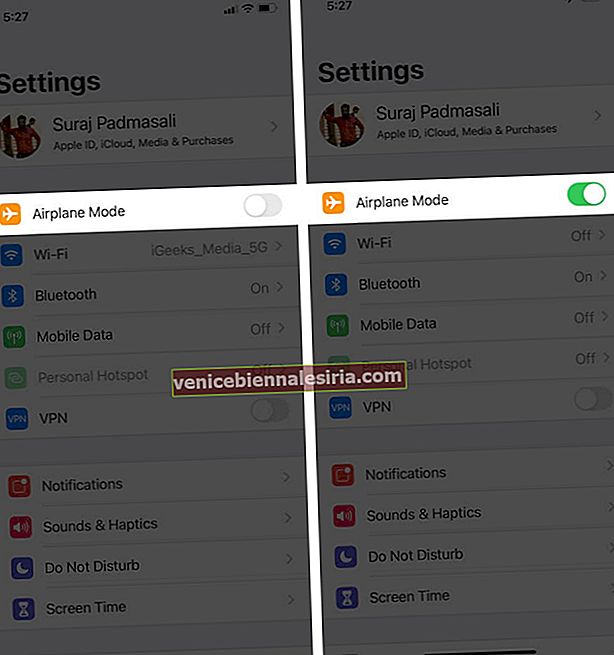
İPhone'unuzun Doğru Tarih ve Zamana Sahip Olduğundan Emin Olun
İPhone'unuz doğru bir saat dilimine ayarlanmadığında çeşitli sorunlar ortaya çıkar. 'İMessage aktivasyon için bekliyor' hatasını çözmek için iPhone'unuzda doğru tarih ve saatin olması gerekir.
Bunun için Ayarlar uygulaması → Genel → Tarih ve Saat'i açın. Otomatik Olarak Ayarla geçişini açın .
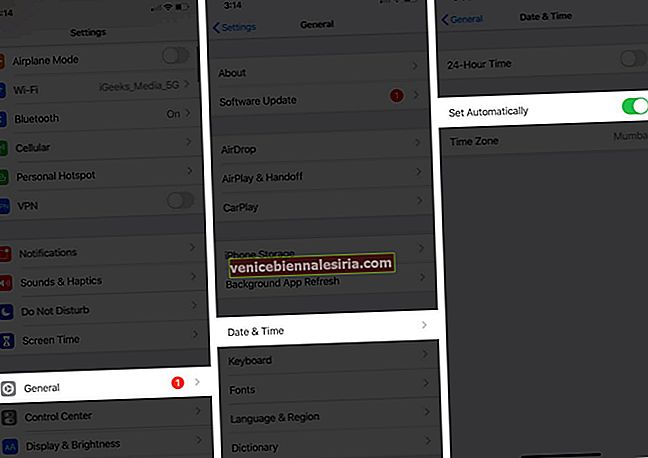
İPhone'unuzu yeniden başlatın
Bir cihazı yeniden başlatmak birçok küçük ve geçici sorunu düzeltir. İMessage'daki sorunları çözmek için iPhone'unuzu düğmeleri kullanarak yeniden başlatabilirsiniz. Veya Ayarlar uygulamasını açın → Genel → Kapat → Kaydırıcıyı kapatmak için kaydırıcıyı sağa sürükleyin . Bir dakika sonra, cihazınızı açmak için güç düğmesini kullanın.
İMessage'ı KAPATIN ve Sonra Tekrar AÇIN
Bu küçük numara, birkaç kullanıcının en son iOS'u çalıştıran iPhone'da 'iMessage Etkinleştirme Bekliyor' hatasını düzeltmesi için çalıştı. Yani, işin sizin için de yapılmasını bekliyorum.
- Ayarlar'ı açın ve Mesajlar'a dokunun . Şimdi iMessage'ı kapatın .
- İPhone'unuzu kapatın ve bir dakika bekleyin. Şimdi tekrar aç
- 1. adımı izleyin ve iMessage'ı açın. Bu, etkinleştirme hatasını başarıyla düzeltmelidir.
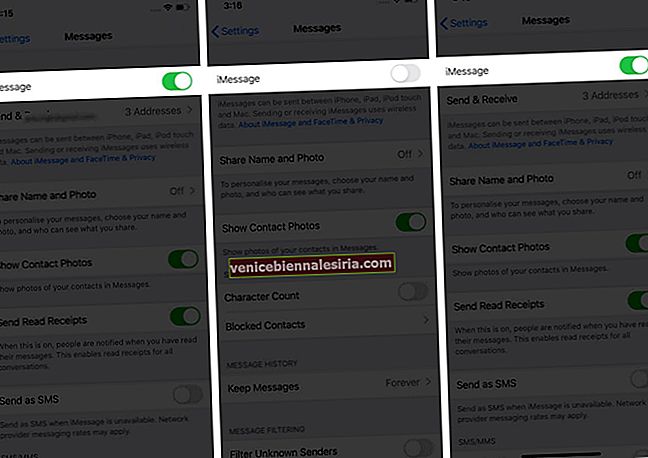
Apple Kimliğinizden çıkış yapın ve tekrar Giriş yapın
Hala başarı yok mu? İPhone'dan Apple Kimliğinizi kapatıp tekrar giriş yapma zamanı. Evet, biraz komik ve gereksiz görünüyor. Ama inan bana, bazı kullanıcılar için tıkladı ve iMessage aktivasyon sorunlarını başarıyla düzeltti. Umarım siz de geçebilirsiniz.
- In Ayarlar seçeneğine hafifçe vurun Mesajları ve ardından dokunun Gönder ve Al'a.
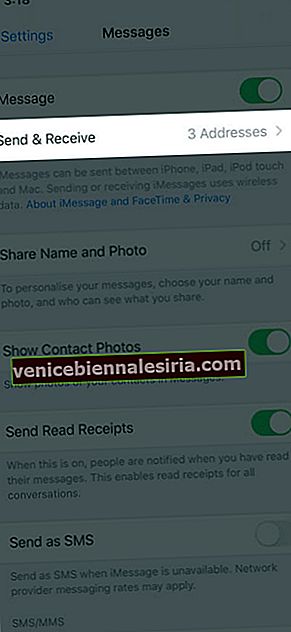
- Üzerine dokunun Apple kimliğiyle ve daha sonra musluk Oturumu.
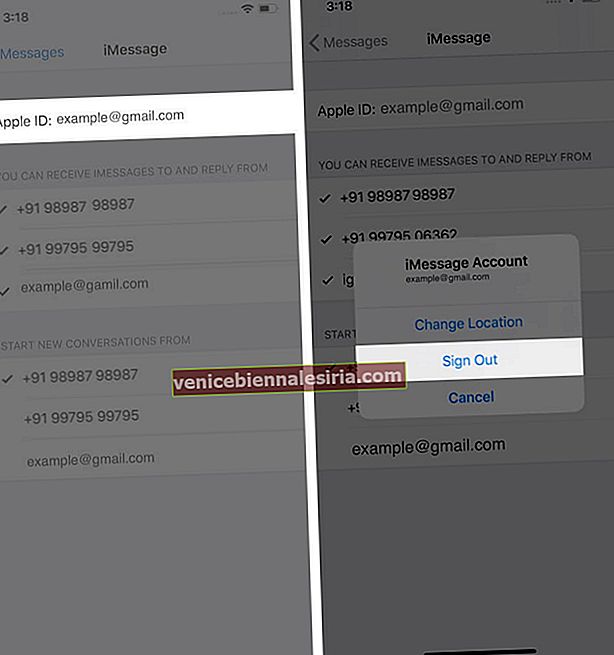
- Şimdi iPhone'unuzu yeniden başlatın
- Bir kez normale döndüğünde, Ayarlar uygulamasına gidin, Mesajlar'a dokunun ve Apple Kimliğinize dokunun . Dönüşe dokunun . Doğrulayacak ve iMessage'da başarıyla oturum açacaksınız.
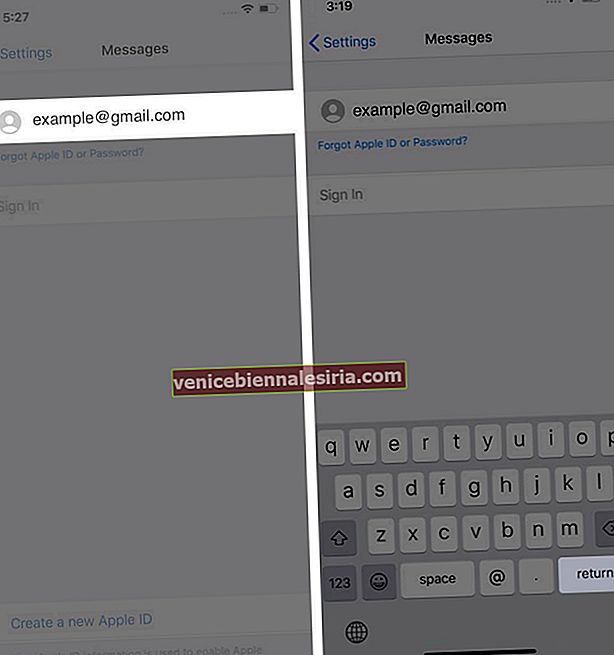
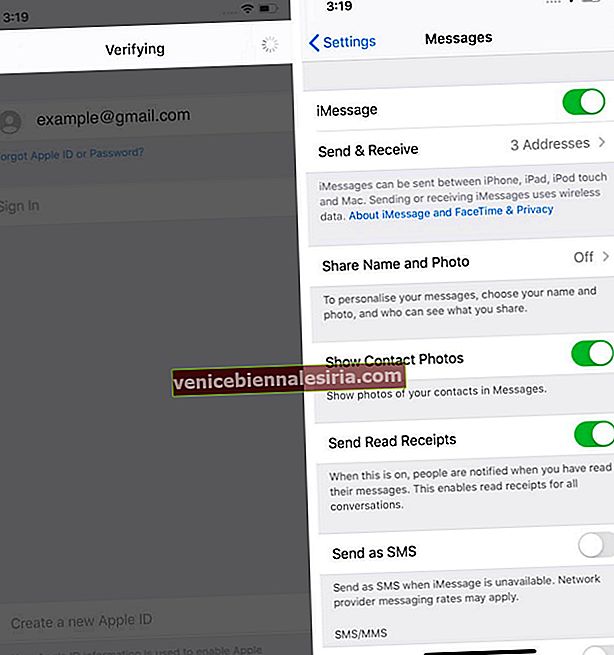
Not: 4. adımda Apple Kimliğinizi görmezseniz, manuel olarak girin ve iMessage'ı yeniden etkinleştirmek için oturum açın.
İPhone'unuzda Operatör Ayarlarını Güncelleyin
Operatör sağlayıcılarının performansı artırmak ve hatta bazı sorunları çözmek için düzenli olarak güncellemeler yayınladığını biliyor muydunuz? Öyleyse, iPhone'unuz için bir güncelleme olup olmadığını kontrol edin. Ve eğer seni bekliyorsa, onun için git. İMessage için etkinleştirme hatasını düzeltebilir.
- Cihazınızda Wi-Fi veya Hücresel'in etkinleştirildiğinden emin olun. Şimdi, Ayarlar'ı açın ve Genel → Hakkında üzerine dokunun .
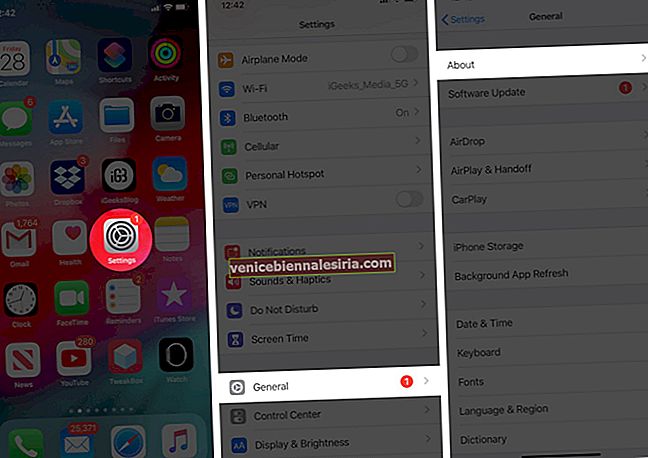
- Mevcut bir güncelleme varsa, güncelleme seçeneğine sahip olacaksınız.
Not: iPhone'unuza yeni bir SIM kart taktığınızda, yeni operatörünüz için ayarları indirmeniz gerekir. Çoğu zaman, güncellemenizi isteyen bir açılır pencere görürsünüz.
İPhone'unuzu güncelleyin
Apple, çeşitli hataları düzeltmek için periyodik güncellemeler yayınlar. İPhone veya iPad'inizdeki yazılımı güncellemek için, Ayarlar uygulaması → Genel → Yazılım Güncelleme'yi açın.

Cihazınızı başarıyla güncelledikten sonra, aktivasyon sorununun çözülmesi gerekir.
Ağ Ayarları Sıfırlama
Devam etmeden önce, bunun kayıtlı Wi-Fi ağlarını, Bluetooth cihazlarını, VPN'i ve benzeri diğer ağ ayarlarını sileceğini bilmelisiniz. Ancak müzik, fotoğraf, uygulama vb. Kişisel veriler değiştirilmeyecektir.
Bunu yapmak için Ayarlar uygulamasını açın ve Genel üzerine dokunun . Ardından aşağı kaydırın ve sondan Sıfırla'ya dokunun .

Son olarak, Ağ Ayarlarını Sıfırla'ya dokunun, cihaz şifrenizi girin ve işleminizi onaylayın.

Sıfırlama tamamlandığında, iMessage'ı tekrar etkinleştirmeyi deneyin. Sorun büyük olasılıkla ortadan kalkacak.
Hala bir iMessage Etkinleştirme Hatası Alıyorsanız Ne Yapmalısınız?
Yukarıdaki adımları izledikten sonra bile, sorunla karşılaşmaya devam ederseniz, operatör desteğinize ve Apple desteğine başvurma zamanı gelmiştir. Ancak bunu yapmadan önce, iPhone'unuzun iMessage'ları etkinleştirmesi için 24 saat bekleyin. Apple, bu hizmetin bazı durumlarda bu kadar zaman alabileceğini söylüyor. Bu yüzden lütfen bekleyin. Ve bekleme süresinden sonra bile iMessage'ın etkinleştirilmemesi durumunda, onlarla iletişime geçtiğinizden emin olun.
En popüler ABD taşıyıcıları için destek numaraları aşağıda verilmiştir.
- AT&T: 1- (800) -331-0500
- Verizon: 1- (800) -922-0204
- T-Mobile: 1- (877) -746-0909
- Sürat : 1- (888) -211-4727
Oturumu kapatma…
Umarım birden fazla çözümden biri sizin için işe yaramıştır ve şimdi iPhone'unuzda iMessage'ın keyfini çıkarıyorsunuz. Lütfen düşüncelerinizi paylaşın ve sizin için hangi yöntemin işe yaradığını bize bildirin.
Okumak isteyebilirsiniz…
- En İyi iMessage Alternatifleri
- İPhone için En İyi iMessage İpuçları ve Püf Noktaları
- Mac'te iPhone Metin Mesajlarını veya iMessage'ları Kaydetme
- İPhone'da iCloud'dan Silinen Dosyaları Kurtarma